
Hari ini kita akan membahas tutorial yang sangat sederhana yang memungkinkan kita memberikan sentuhan profesional pada sistem Ubuntu kita. Kami akan melakukan ini dengan menyesuaikan Layar Login yang ada di program lightdm dalam kasus Ubuntu.
lightdm Ini adalah manajer sesi Ubuntu standar sejak penggabungan Unity. Modifikasinya sangat sederhana dan tidak berbahaya. Hal pertama yang harus kita lakukan adalah memiliki gambar dan ikon yang ingin kita modifikasi, serta mengetahui alamat file untuk membuat kustomisasi lebih cepat.
Dconf-tools, alat untuk mengubah Layar Login
Untuk melakukan kustomisasi, kami harus membuka program dconf, yang biasanya datang secara default terinstal di Ubuntu tetapi jika kita belum menginstalnya, buka konsol dan tulis
sudo apt-get install dconf-tools
kami akan menginstal dconf, alat yang sangat kuat yang memungkinkan kita melakukan modifikasi tanpa bahaya.
Sekarang kita pergi ke dasbor dan menulis dconf, kita membuka program dan layar berikut akan muncul
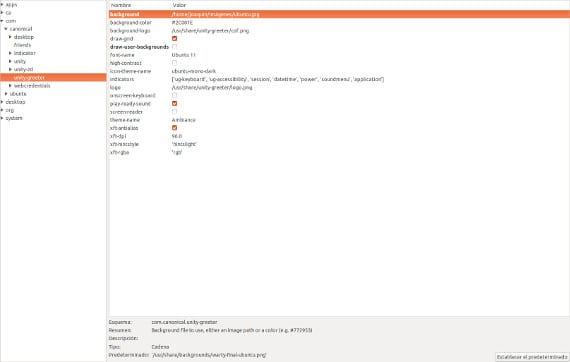
dconf Ini adalah program yang mirip dengan registri Windows: kolom di sebelah kiri dengan program yang dapat dimodifikasi dan / atau disesuaikan, di sebelah kanan terdapat opsi yang dapat dimodifikasi.
Di kolom kiri kami mencari com → Canonical → penyapa persatuan . Setelah menandainya, opsi yang dapat kita modifikasi di layar login kita akan muncul di kolom kanan.
Opsi yang bisa kami sentuh adalah sebagai berikut:
- Latar Belakang: Ini adalah gambar latar belakang, untuk mengubahnya kita hanya perlu menunjukkan alamat gambar baru yang ingin kita taruh dan tekan enter.
- Warna latar belakang: menunjukkan warna yang ingin kita taruh di layar login. Ini adalah alternatif yang baik untuk latar belakang jika kita tidak ingin memiliki gambar.
- Gambar kisi: Ini adalah tanda air Ubuntu, kita hanya dapat menandai atau menghapus tanda pilihan, menambahkan atau tidak tanda air.
- Gambar latar belakang pengguna: dengan mencentang opsi ini kami menyetel wallpaper yang sama di desktop kami sebagai gambar latar belakang.
- Nama font: Font dan ukuran untuk digunakan di Layar Login
- Ikon-tema-nama: nama tema ikon yang akan kita gunakan.
- logo: adalah gambar yang akan ditampilkan di bagian bawah layar. Ukurannya harus 245 × 43.
- Keyboard-layar: Opsi ini akan mengaktifkan keyboard virtual untuk memasukkan karakter pada layar login.
- Nama-tema: kami akan menunjukkan tema desktop yang ingin kami gunakan.
Sekarang tinggal Anda untuk memodifikasinya sesuai keinginan Anda. Opsinya agak terbatas tetapi kami dapat mengubah tampilan ke tingkat profesional yang tidak diizinkan oleh sistem operasi lain seperti Windows. Satu detail terakhir, jika Anda ingin memeriksa modifikasi Anda dapat membuka konsol dan menulis ini
lightdm --test-mode --debug
Perintah ini akan memungkinkan kita untuk mengeksekusi dan melihat layar login tanpa menutup sesi yang sedang kita gunakan. Juga beri tahu Anda bahwa Dconf memberi kami opsi untuk mengembalikan semuanya ke keadaan semula sebelum mengubahnya menggunakan tombol "set standar". Dengan kata lain, kami dapat melakukan kustomisasi tanpa masalah.
Informasi lebih lanjut - Menginstal MDM 1.0.6 di Ubuntu 12.10
Sumber dan Gambar - Apakah Terbuka Gratis
kontribusi yang sangat baik terima kasih ...
Super!